Με το πέρασμα του χρόνου και την ολοένα και ταχύτερη εξέλιξη της τεχνολογίας, βγαίνουν στην αγορά μεγαλύτερες οθόνες υπολογιστών με κορυφαία χαρακτηριστικά. Ακόμη θυμάμαι την εποχή που θεωρούσαμε μεγάλα τα 19αρα TFT μόνιτορ ενώ στις μέρες μες δείχνουν πλέον ως μεγάλα tablets.
Οι νέες (και τις περισσότερες φορές τεράστιες σε μέγεθος) οθόνες, έρχονται να καλύψουν τις ανάγκες χρηστών που θέλουν να παίρνουν το μέγιστο των δυνατοτήτων της οθόνης τους σε απαιτητικές εργασίες όπως είναι το η επεξεργασία εικόνας και βίντεο. Μπορούν όμως εύκολα να καλύψουν τις ανάγκες κι όσων εκτελούν απλά εργασίες γραφείου στον υπολογιστή τους και θέλουν να απολαμβάνουν το multitasking σε μια μεγάλη και ποιοτική οθόνη. Μια τέτοια οθόνη είναι και η U4919DW από τη Dell που έρχεται να βάλει ψηλότερα τον πήχη στην ποιοτική και αποδοτικότερη εργασία.
Πρόκειται για μια Ultra Wide dual QHD κυρτή IPS οθόνη 49’’ με υψηλές γωνίες θέασης και υψηλή ανάλυση. Διαθέτει χαρακτηριστικά multitasking και με τις δυνατότητες σύνδεσης που διαθέτει, αποτελεί ένα εξαιρετικό εργαλείο για εργασία που θα κάνει και τον πιο απαιτητικό του χώρου να θέλει να δουλέψει σε αυτή. Πέρα από τη χρήση σε χώρους εργασίας, μπορεί να αποτελέσει και μια οθόνη για προβολή ταινιών μιας και είναι μια οθόνη 10-bit, πράγμα που την κάνει να έχει μεγαλύτερη γκάμα χρωμάτων.

Τεχνικά Χαρακτηριστικά (Monitor Δοκιμής)
|
Technical Specifications |
|
|
Model Number |
U4919DW |
|
Size |
49” (124.46 cm) |
|
Aspect Ratio |
32:9 |
|
Max Resolution |
5120x1440 ("UW dual QHD") at 60Hz |
|
Screen Coating |
Antiglare with hard coating 3H |
|
Pixel Pitch |
0.234mm x 0.234 mm |
|
Pixel Per Inch (PPI) |
109 |
|
Color Depth |
1.074 Billion colors 10 bits |
|
Color Support |
≈ 81.3% sRGB |
|
Brightness |
311.5 cd/m2 (Standard mode) |
|
Contrast Ratio |
1119: 1 (Standard mode) |
|
Response Time |
10 ms (Standard mode) |
|
Viewing Angle |
178° vertical / 178° horizontal |
|
Backlight |
W-LED |
|
Power Consumpion |
230W max 75% brightness Default: 65.36W at white – 62.48W at black 100% brightness Default: 65.38W at white – 62.52W at black Standard mode, calibrated: 53.6W at white – 50.55W at black |
|
Vesa Compatible |
Yes (100 x 100mm) |
|
Dimensions with stand |
Width 1214 mm Height 457-551 mm Depth 251 mm |
|
Weigth (with Base) |
37.9 lb (17.2 kg) |
|
Speakers Buid in |
No |
|
Warranty |
3 years |
|
Price |
≈1200 euro |
Παρελκόμενα

Τα περιεχόμενα ήταν καλά τακτοποιημένα κι ασφαλισμένα μέσα στο κουτί. Μέσα το κουτί υπήρχαν επίσης τα εξής: δύο καλώδια τροφοδοσίας (ευρωπαϊκό και αμερικάνικο), ένα καλώδιο HDMI, ένα καλώδιο USB type-C και ένα καλώδιο Display Port.
Εργονομία και Σχεδιασμός
|
Adjustments |
|
|
Height |
457-551 mm |
|
Tilt |
Forward 5° Backward 21° |
|
Swivel |
Yes (170° to each side) |
|
Rotate |
No |
Από άποψη σχεδιασμού, πρόκειται για μια πολύ στιβαρή οθόνη με βαριά και σταθερή βάση. Είναι πολύ προσεγμένη, λεπτή και με ωραίες γωνίες. Η οθόνη είναι κυρτή με κυρτότητα στα 3800R. Επίσης, τα περιθώρια στο πάνω μέρος και στα πλαϊνά της οθόνης είναι 1 cm ενώ το κάτω μέρος είναι περίπου 2 cm. Στη βάση υπάρχει μια εσοχή για καλύτερη διαχείριση των καλωδίων.


Το πίσω μέρος είναι πολύ απλό και μπορούμε εύκολα να τοποθετήσουμε τη βάση η οποία δε χρειάζεται βίδες για να μείνει σταθερή στη θέση της. Απλά κουμπώνει στις ειδικές υποδοχές και κλείνει με ένα καπάκι, προσφέροντας σταθερότητα παρά το μεγάλο μέγεθος της οθόνης. Αν παρόλα αυτά θέλουμε να την τοποθετήσουμε σε τοίχο, αφαιρούμε τη δική της βάση και χρησιμοποιούμε μια βάση τοίχου 100x100mm.

Η βάση είναι από αλουμίνιο και πλαστικό και είναι αρκετά μεγάλη και στιβαρή. Έχει βάθος 35.1 cm και πλάτος 38.1 cm, ενώ η οθόνη πάνω στη βάση έχει ύψος που κυμαίνεται από 45.7-55.1 cm. Τέλος, η οθόνη μαζί με τη βάση έχει βάθος 20.6 cm ενώ χωρίς αυτή, μόνο 10.4 cm.


Θύρες εισόδου/εξόδου
|
I/O Ports Dell UltraSharp U4919DW |
|
|
HDMI |
2 x (Version 2.0) (HDCP 2.2) (10-bit color @ 60Hz) |
|
Display Port |
1 x (Version 1.4) (HDCP 2.2) (10-bit color @ 60Hz) |
|
USB |
5 x USB 3.0 Downstream ports 2 x USB 3.0 Upstream ports |
|
Type C |
1 x USB Type-C (Alternate mode with DP1.4, Power Delivery, and USB2.0) (8-bit color @ 60Hz) |

Η Dell δεν έκανε τσιγκουνιές προσφέροντας πληθώρα θυρών, δίνοντας έτσι τη δυνατότητα στο χρήστη να συνδέσει πολλές συσκευές και πολυμέσα. Οι περισσότερες θύρες βρίσκονται στο πίσω μέρος της οθόνης ενώ μόνο δύο USB θύρες βρίσκονται στο κάτω αριστερά μέρος της. Όσον αφορά τη συνδεσιμότητα ένα αξιοσημείωτο χαρακτηριστικό, που προσωπικά το βρήκα ιδιαίτερα χρήσιμο, είναι η δυνατότητα σύνδεσης δύο υπολογιστών (ή και παραπάνω) χρησιμοποιώντας ένα ποντίκι κι ένα πληκτρολόγιο μόνο, μέσω της λειτουργίας KVM switch. Τέλος, μέσω της USB Type-C δίνεται η δυνατότητα να φορτίσουμε το φορητό υπολογιστή μας ή κάποια άλλη συσκευή.
OSD Μενού

Το OSD menu είναι πολύ απλό στη χρήση, με ενδείξεις στην οθόνη που επεξηγούν ακριβώς τη λειτουργία του κάθε κουμπιού που βρίσκονται στο κάτω δεξί μέρος της οθόνης. Από το μενού αυτό ο χρήστης έχει πολλές επιλογές, κάποιες από τις οποίες είναι η επιλογή προφίλ (Standard, Movie, Sport, κ.τ.λ.), η ρύθμιση της φωτεινότητας και της αντίθεσης, τα χρώματα, η επιλογή θύρας κ.α.
Contrast & Brightness
Όλες τις δοκιμές τις με ένα i1 Display Pro colorimeter της X-rite. Αρχικά απενεργοποιήσαμε όλα τα ICC προφίλ του συστήματος της δοκιμής και επαναφέραμε όλες τις ρυθμίσεις των οδηγών της κάρτας γραφικών, στις αρχικές τους. Οι πρώτες δοκιμές που θα πραγματοποιήσουμε είναι με την οθόνη στις εργοστασιακές ρυθμίσεις και στην κανονική (standard) προεπιλογή (preset). Για τη βαθμονόμηση αλλά και τη σωστή χρωματική ρύθμιση της οθόνης χρησιμοποιήσαμε το ColorChecker της Calman και για τις μετρήσεις φωτεινότητας, μαύρου και λόγου αντίθεσης το basICColor Display. Τέλος, για την ομοιομορφία φωτεινότητας χρησιμοποιήσαμε το i1 profiler της X-rite.


Η οθόνη είναι φωτεινή και ο λόγος αντίθεσης (contrast ratio) είναι αρκετά ικανοποιητικός (θέλουμε ιδανικά να είναι πάνω από 1000).
Μετρήσεις με τις Εργοστασιακές Ρυθμίσεις
Πριν από κάθε αναφορά (report) του Calman θα υπάρχει ένας μικρός πίνακας που θα περιέχει τις ρυθμίσεις της οθόνης.
Default SettingsDefault Settings
|
Brightness |
75 |
|
Contrast |
75 |
|
Preset |
Standard |
Calman ColorChecker Results
|
Brightness |
57 |
|
Contrast |
70 |
|
Preset |
Standard |
Calman ColorChecker Results
Τα preset modes της οθόνης είναι τα Standard, Comfort, Movie, Game, Color Temperature και το Comfort. Οι μετρήσεις πριν το calibration στο Standard mode είναι οι ακόλουθες

Οι μετρήσεις στο Custom color είναι

Οι αντίστοιχες μετρήσεις στο Comfort mode, με τη φωτεινότητα στο 100% αντί του 75% που είναι από το εργοστάσιο, είναι

Όπως μπορούμε να δούμε, πριν to calibration, οι μετρήσεις στα Standard mode και Custom color είναι αρκετά καλές με μικρή απόκλιση στα χρώματα (avg deltaE = 2.22 και 2.52 αντίστοιχα) αλλά με αυξημένη φωτεινότητα (289.8 και 303.1cd⁄m^2 αντίστοιχα). Στο Comfort mode από την άλλη, η χρωματική απεικόνιση δεν είναι τόσο καλή (avg deltaE = 7.62) και η φωτεινότητα με τη φωτεινότητα στο 100% φτάνει τα 350.8cd⁄m^2 . Κυρίως στα λευκά και στις αποχρώσεις του γκρι, το συγκεκριμένο preset mode αποκλίνει πολύ, προσθέτοντας μια πράσινη απόχρωση. Επομένως, όσοι δίνουν έμφαση στη χρωματική απεικόνιση και ακρίβεια, το καλύτερο mode είναι το Standard με φωτεινότητα (brightness) στο 57 και αντίθεση (contrast) στο 70.
Μετρήσεις Μετά το Calibration
Όπως και προηγουμένως, πριν από κάθε αναφορά (report) Calman θα υπάρχει ένας μικρός πίνακας που θα περιέχει τις ρυθμίσεις της οθόνης.
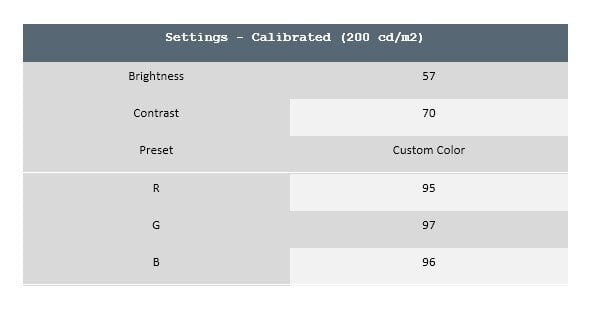
Μετά το Calibration τα αποτελέσματα στο Custom color mode είναι τα ακόλουθα



Τα αποτελέσματα είναι πολύ ικανοποιητικά. Η χρωματική απόδοση καλυτέρευσε (avg deltaE = 1.87) ενώ ρίξαμε τη φωτεινότητα στα κανονικά επίπεδα που επιτρέπουν την πολύωρη και άνετη εργασία (201-202cd⁄m^2 ). Η αντίθεση είναι επίσης ικανοποιητική και πάνω από το όριο του 1000:1, στο 1124:1.
Gamut Volume
Σε αυτές τις μετρήσεις βλέπουμε το χρωματικό εύρος που μπορεί να αποδώσει η οθόνη σε σχέση με τα Adobe RGB και sRGB χρωματικά πεδία (color spaces).




Adobe RGB (αριστερά) – sRGB (κέντρο) – dci-P3 (δεξιά)

Η κάλυψη χρωμάτων της οθόνης βάση το sRGB πλησιάζει στο απόλυτο πράγμα που δηλώνει την καλή ποιότητα του panel, ενώ στις άλλες δύο περιπτώσεις το χρωματικό εύρος είναι μικρότερο, με αυτό του Adobe RGB να έρχεται τελευταίο. Ιδανικά θα έπρεπε να καλύπτει τουλάχιστον το DCI-P3 η συγκεκριμένη οθόνη, ώστε να είναι το απόλυτο όπλο και για ταινίες.
Input Lag
Για την μέτρηση του χρόνου καθυστέρησης του σήματος (input lag) χρησιμοποιήσαμε το Leo Bodnar lag tester με 1080p σήμα, μέσω της εισόδου HDMI. Όσον αφορά τα αποτελέσματα τώρα, χρόνος μεταξύ 0-20ms σημαίνει πολύ καλή συμπεριφορά στα παιχνίδια και μεταξύ 20-40ms είναι μια αρκετά καλή επίδοση για τα περισσότερα παιχνίδια, αλλά ίσως στα FPS (First Person Shooters) να αντιμετωπίσετε πρόβλημα, ειδικά αν είστε τακτικός gamer.
Τέλος, με παραπάνω από 40ms input lag τα πράγματα δεν είναι καθόλου καλά για gaming καταστάσεις, οπότε καλύτερα να αναζητήσετε μια οθόνη με καλύτερη επίδοση στο συγκεκριμένο κομμάτι. Το input lag στο Standard mode, που παρουσίασε καλύτερη συμπεριφορά και πιστότητα μετά το calibration, φαίνεται στο ακόλουθο γράφημα.

Το input lag είναι αρκετά χαμηλό, οπότε βάσει των όσων αναφέραμε παραπάνω, η οθόνη θα μπορούσε να χρησιμοποιηθεί και για gaming, αν και τα 60Hz θα αποτρέψουν τους hardcore gamers.
Γωνίες Θέασης (Viewing Angles)


Οι γωνίες θέασης τόσο οριζόντια όσο και κάθετα είναι 178ο σύμφωνα με τα λεγόμενα της DELL, προσφέροντας μια πολύ καλή εμπειρία ακόμα για όσους θέλουν να χρησιμοποιήσουν την οθόνη για να δουν κάποιο βίντεο ή ταινία και βρίσκονται για κάποιο λόγο υπό (μεγάλη) γωνία.
Οθόνη – Panel Uniformity & ANSI Test
Για την εξακρίβωση της ομοιομορφίας φωτεινότητας, μαύρου και αντίθεσης στην οθόνη της δοκιμής, τη χωρίσαμε σε εννιά νοητά τετράγωνα και πήραμε μετρήσεις σε καθένα από αυτά χρησιμοποιώντας το colorimeter μας. Στη συνέχεια αν υπάρχει διαθέσιμη κάποια επιλογή για την επίτευξη καλύτερης ομοιομορφίας στο πάνελ, την ενεργοποιούμε. Στην U4919DW η επιλογή αυτή ονομάζεται "Uniformity Compensation". Εδώ να σημειώσουμε ότι όλες οι παρακάτω μετρήσεις έγιναν με την οθόνη ρυθμισμένη για την πιο σωστή απόδοση των χρωμάτων (calibrated) και με το επίπεδο φωτεινότητας στα 200 cd/m2.

Παρατηρούμε ότι οι μεγαλύτερες αποκλίσεις παρουσιάζονται στο πάνω μέρος της οθόνης και κυρίως στις δύο γωνίες. Παρόλα αυτά οι αποκλίσεις δεν είναι σημαντικές. Οι παρακάτω μετρήσεις πραγματοποιήθηκαν με την επιλογή Uniformity Compensation ενεργοποιημένη.

Η κατάσταση καλυτερεύει ακόμα περισσότερο μετά το calibration με τη μεγαλύτερη απόκλιση να παρουσιάζεται στην κάτω αριστερή γωνία (2%).
Ας δούμε τώρα και τη συμπεριφορά της οθόνης στις δοκιμές ANSI όπου δεν έχουμε μια ομοιόμορφη μαύρη ή άσπρη εικόνα να καλύπτει όλη την οθόνη, αλλά μια εικόνα με 16 τετράγωνα από τα οποία τα μισά είναι άσπρα και τα άλλα μισά μαύρα. Έτσι διαπιστώνουμε την ικανότητα της οθόνης στο να διατηρεί ταυτόχρονα υψηλά επίπεδα άσπρου και χαμηλά επίπεδα μαύρου, όταν και τα δύο χρώματα εμφανίζονται ταυτόχρονα στην οθόνη. Οι δοκιμές ANSI είναι πολύ πιο ρεαλιστικές από τις παραπάνω που τρέξαμε και θα μας δείξουν την ομοιομορφία του πάνελ κάτω από σχεδόν πραγματικές συνθήκες.


Οι διαφορές που παρατηρούμε και σε αυτή την περίπτωση είναι μικρές και όχι ιδιαίτερα σημαντικές. Στη φωτεινότητα του λευκού παρατηρείται μια μικρή απόκλιση στο μέσον της οθόνης κι αριστερά, ενώ στην απόδοση του μαύρου, παρατηρείται μια μικρή απόκλιση στην κάτω δεξιά γωνία. Οι παρακάτω μετρήσεις πραγματοποιήθηκαν με την επιλογή Uniformity Compensation ενεργοποιημένη.

Τα πράγματα βελτιώνονται με την ενεργοποίηση του Uniformity Compensation, με μια μικρή απόκλιση στην κάτω αριστερή γωνία.


Backlight Leakage
H παρακάτω φωτογραφία τραβήχτηκε από περίπου δύο μέτρα απόσταση και σε συνθήκες σκοταδιού, έτσι ώστε να δείξει όσο το δυνατόν καλύτερα το όποιο backlight leakage (διαρροή φωτός) έχει η οθόνη της δοκιμής. Δεν υπάρχει καθόλου backlight leaking όπως μπορούμε να δούμε.

Οθόνη – Screen Flickering/PWM
Για τη ρύθμιση της φωτεινότητας πολλοί κατασκευαστές χρησιμοποιούν ένα σύστημα που ελέγχεται με Pulse Width Modulation (PWM) παλμούς, το οποίο σε χαμηλούς ρυθμούς ανανέωσης μπορεί να επιφέρει πολλά προβλήματα στον χρήστη μετά από κάποιο διάστημα, όπως ζαλάδες, τάση για εμετό κτλ. Γι’ αυτό και είναι πολύ σημαντικό να διαπιστώνουμε αν η φωτεινότητα ελέγχετε μέσω παλμών και να μετράμε (αν υπάρχουν) τη συχνότητα αυτών. Στις συγκεκριμένες μετρήσεις χρησιμοποιούμε μια φωτοδίοδο, την οποία έχουμε συνδέσει σε έναν USB παλμογράφο Picoscope. Πήραμε όλο το εύρος φωτεινότητας, από 0-100% ανεβαίνοντας κατά 10% και παρατηρήσαμε ότι η οθόνη δεν έχει καθόλου PWM flickering.

Κατανάλωση

Το παραπάνω γράφημα δείχνει την κατανάλωση ενέργειας της οθόνης σε λευκό και μαύρο, τόσο στις αρχικές ρυθμίσεις του Standard mode όσο και με την οθόνη μετά το calibration. Στη δεύτερη περίπτωση, όπως ήταν αναμενόμενο, η κατανάλωση έπεσε.
IR Images
Ας δούμε και το πόσο ζεσταίνεται το πάνελ μετά από μισή ώρα χρήσης με 200 nits φωτεινότητα. Από άποψη εξοπλισμού, χρησιμοποιήθηκε μια Flir E8 με μέγιστη θερμική ανάλυση 320 x 240 pixels. Τα σημεία που παρουσίασαν υψηλότερη θερμοκρασία στο μπροστά μέρος της οθόνης ήταν κυρίως το πάνω μέρος της με θερμοκρασία κοντά στους 30οC και το σημείο λίγο κάτω από το κέντρο με 28.5οC.
Στο πίσω μέρος της οθόνης, τα αποτελέσματα παρουσίασαν αντίστοιχη συμπεριφορά με θερμοκρασίες περίπου 5 βαθμούς χαμηλότερες.


Εμπειρίες Καθημερινής Χρήσης
Είχα την ευκαιρία να εργαστώ για περίπου ένα μήνα στην οθόνη αυτή, πριν η Dell μας τη ζητήσει πίσω, σβήνοντας το χαμόγελο από τα χείλη μου. Αν και στην πρώτη επαφή χρειάστηκε μία ολόκληρη μέρα προσαρμογής, λόγο της μετάβασης από μία κυρτή οθόνη 34’’ της Dell, οι εντυπώσεις που μου άφησε είναι πολύ καλές. Περνώντας πολλές ώρες στο Adobe Photoshop καθώς και σε εργασίες που απαιτούν multitasking, μπορώ να πω ότι η συγκεκριμένη οθόνη μου έλυσε τα χέρια αυξάνοντας την παραγωγικότητα μου, λόγω της αυξημένης επιφάνειας εργασίας που επιτρέπει να εκτελείς πολλές διεργασίες ταυτόχρονα.
Όσον αφορά στο gaming τώρα, αν κάποιος δεν είναι ιδιαίτερα απαιτητικός στον τομέα αυτό, με τα 10ms input lag η εμπειρία θα είναι ικανοποιητική (όχι η καλύτερη), παρά τα 60Hz και την απουσία HDR. Τέλος, η παρακολούθηση ταινιών, σειρών κ.τ.λ. έστω και χωρίς HDR είναι ωραία εμπειρία σε μια τέτοια οθόνη (αν υποστηρίζεται όμως η αναλογία 32:9) μιας και τα χρώματα είναι πολύ καλά, η αντίθεση είναι υψηλή και το μαύρο είναι αρκετά καλό, ειδικά μετά το calibration.

Το καλύτερο χαρακτηριστικό πέραν της αρκετά υψηλής ανάλυσης και της τεράστιας επιφάνειας εργασίας που προσφέρει η U4919DW, είναι η παντελής έλλειψη PWM flickering, το οποίο μπορεί να σακατέψει τα μάτια σας (και τη διάθεση σας) μετά από μερικές ώρες εργασίας. Αν σκοπεύετε να περνάτε πολλές ώρες μπροστά από μια οθόνη θα πρέπει να κάνετε προσεχτική επιλογή και να αποφεύγεται πάση θυσία οθόνες που χρησιμοποιούν PWM παλμούς για να ελέγξουν τη φωτεινότητα τους. Εκτός από κούραση στα μάτια μπορούν να προκαλέσουν ζαλάδες, ημικρανίες και άλλα ευχάριστα συμπτώματα.
Πρόκειται για μια πολύ καλή οθόνη κυρίως για επεξεργασία φωτογραφίας και βίντεο αλλά και για παρακολούθηση ταινιών (αν υπάρχει 32:1 υποστήριξη). Συνοδεύεται πάντα από την εξαιρετική 3ετη εγγύηση της Dell με on-site αντικατάσταση, κάτι που δεν πρέπει να περνάει απαρατήρητο. Σίγουρα δεν είναι μια οθόνη για gaming, χωρίς να σημαίνει ότι σε κάποιες περιπτώσεις δε μπορεί να χρησιμοποιηθεί και γι’αυτό. Αν είστε φώτο/βίντεο editor και δουλέψετε σε αυτήν, δύσκολα θα επιστρέψετε σε μια μικρότερη. Άλλωστε η συγκεκριμένη 49αρα είναι όσο δύο 27άρες…

Μας άρεσε
- Ποιότητα κατασκευής
- Υψηλή ανάλυση
- Καλή χρωματική απόδοση
- Ευκολία OSD menu και ρυθμίσεων
- Υψηλό contrast ratio, γωνίες θέασης και φωτεινότητα
- Στιβαρή βάση
- Πλήθος I/O θυρώνKVM switching και Picture-by-Picture δυνατότητες
- Απουσία PWM flickering
- Απουσία Light Leakage
- Χαμηλές θερμοκρασίες λειτουργίας
- 3 έτη εγγύηση onsite με αντικατάσταση
Δεν μας άρεσε
- Απουσία HDR ή DCI color
- Απουσία ηχείων
- No adaptive sync (GSync ή Freesync)
- Χαμηλός ρυθμός ανανέωσης στα 60Hz
-
 4
4